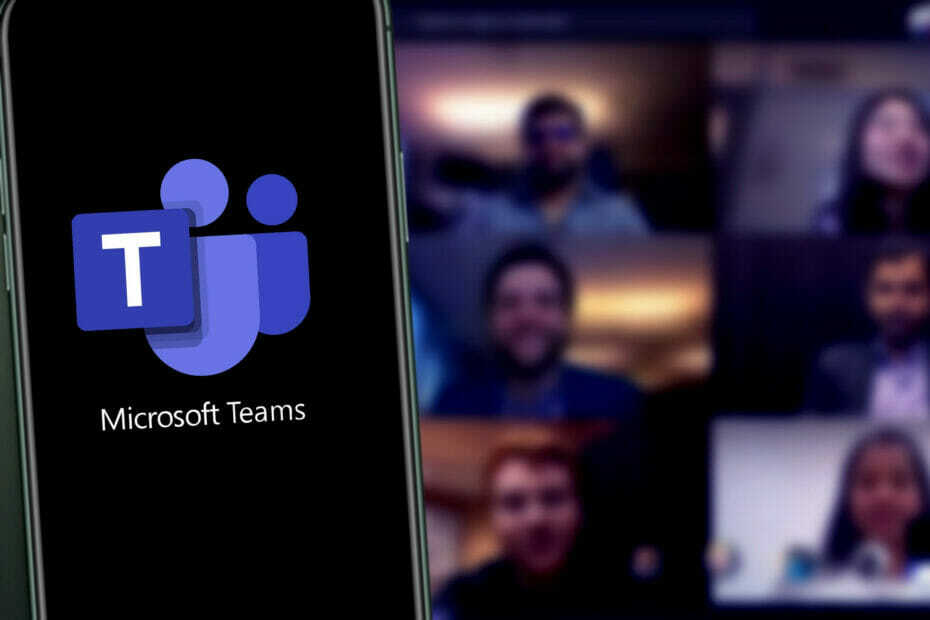შეცდომა შეიძლება იყოს ძალიან შემაშფოთებელი, განსაკუთრებით თუ ყოველდღიურად იყენებთ გამოკითხვებს.
- თუ ეს შეცდომა გამოჩნდება, ეს ნიშნავს, რომ თქვენი გუნდები კონფლიქტშია.
- თავიდანვე შეგიძლიათ სცადოთ თქვენი კომპიუტერის გადატვირთვა და ეს, სავარაუდოდ, აგვარებს შეცდომას.
- თუმცა, თუ ეს ასე არ მოხდა, ჯერ კიდევ რჩება გამოსავალი, რომ სცადოთ.

Xდააინსტალირეთ ჩამოტვირთვის ფაილზე დაწკაპუნებით
- ჩამოტვირთეთ Fortect და დააინსტალირეთ თქვენს კომპიუტერზე.
- დაიწყეთ ხელსაწყოს სკანირების პროცესი მოძებნეთ კორუმპირებული ფაილები, რომლებიც თქვენი პრობლემის წყაროა.
- დააწკაპუნეთ მარჯვენა ღილაკით დაიწყეთ რემონტი ასე რომ, ხელსაწყოს შეუძლია დაიწყოს ფიქსაციის ალგორითმი.
- Fortect ჩამოტვირთულია 0 მკითხველი ამ თვეში.
გამოკითხვები საკმაოდ სასარგებლო ფუნქცია იყო Microsoft-ის გუნდებში, მაიკროსოფტის გამოშვების შემდეგ. თქვენ შეგიძლიათ მარტივად გადაწყვიტოთ საკითხი, განსაკუთრებით მაშინ, როდესაც საქმე ეხება პროფესიულ გადაწყვეტილებებს სამუშაოზე. და ყველაზე კარგი ის არის, რომ თქვენ შეგიძლიათ პირდაპირ გამოიყენოთ ეს აპლიკაცია გუნდების ჩატში.
ასე რომ, თქვენ შეგიძლიათ გამოიყენოთ ის, რომ ნახოთ, რას ფიქრობს თქვენი გუნდი გეგმის განხორციელებაზე, ფაქტორზე გადაწყვეტილების მიღებაზე, ან თუნდაც გუნდის მშენებლობის ადგილისა და დროის განსაზღვრაზე, მაგალითად. ფუნქცია წარმოუდგენლად მრავალმხრივია და ამ მიზეზით, დიდი საქმეა, როდესაც ის არ მუშაობს.
და ცოტა ხნის წინ, ბევრ მომხმარებელს აქვს საქმე ამ შეცდომასთან: გამოკითხვები არ მუშაობს გუნდების ჩატში. Როგორც მოგეხსენებათ, Microsoft Teams ხშირად აწყდება შეცდომებს Windows 11-ზე, მაგრამ ყველა ამ შეცდომას აქვს გამოსავალი.
ასე რომ, თუ გამოკითხვები არ მუშაობს თქვენს Microsoft Teams ჩატში, დარწმუნებული იყავით. თქვენ შეგიძლიათ მარტივად მოაგვაროთ ეს პრობლემა არა მხოლოდ ერთი, არამედ რამდენიმე, ფაქტობრივად.
როგორ დავაფიქსიროთ გამოკითხვები, რომლებიც არ მუშაობს გუნდების ჩატში
როგორც უკვე აღვნიშნეთ, ამ პრობლემის მოგვარების რამდენიმე გზა არსებობს. თუ გამოსავალი არ მუშაობს თქვენთვის, სცადეთ შემდეგი გამოსავალი.
დააფიქსირეთ გამოკითხვები კომპიუტერის გადატვირთვით
- დახურვა Microsoft-ის გუნდები.
- გადადით დაწყება ღილაკს და აირჩიეთ Ძალა ღილაკი.
- Დააკლიკეთ Რესტარტი და დაელოდე.
- მას შემდეგ, რაც თქვენი კომპიუტერი ისევ ჩართულია, გახსენით Microsoft-ის გუნდები და შეამოწმეთ ისევ მუშაობს თუ არა გამოკითხვები.
თქვენი კომპიუტერის გადატვირთვა აღადგენს ყველა კონფლიქტს, რომელიც სისტემას შეიძლება ჰქონდეს Microsoft Teams-თან, ამიტომ ყოველთვის კარგია ამის გაკეთება, სანამ რაიმე სხვას სცადოთ.
გამოკითხვები გაასწორეთ ინტერნეტიდან გათიშვით
- ში დავალების პანელი, მოძებნეთ Ვაი - ფაი ხატულა და დააწკაპუნეთ მასზე
- აირჩიეთ თქვენი Ვაი - ფაი ხატულა და გათიშეთ ინტერნეტიდან
- შეაერთეთ ისევ და დაელოდეთ 15 წამს, სანამ კავშირი დაბრუნდება
- Შეამოწმე შენი Microsoft-ის გუნდები და ნახეთ, მუშაობს თუ არა გამოკითხვები
დააფიქსირეთ გამოკითხვები Windows-ში Teams-ის ქეშის წაშლით
- თუ გუნდები ჯერ კიდევ მუშაობს, დააწკაპუნეთ მაუსის მარჯვენა ღილაკით Teams ხატულაზე დავალების პანელში და შემდეგ აირჩიეთ Დახურე ფანჯარა.

- Გააღე გაიქეცი დიალოგური ფანჯარა Windows ლოგოს ღილაკის +R დაჭერით.
- ში გაიქეცი დიალოგური ფანჯარა, შეიყვანეთ %appdata%\Microsoft\Teams და შემდეგ აირჩიეთ კარგი.

- წაშალეთ ყველა ფაილი და საქაღალდე %appdata%\Microsoft\Teams დირექტორია.
- Რესტარტი გუნდები.
წაშალეთ და ხელახლა დააინსტალირეთ Microsoft Teams
თუ არაფერი მუშაობს და თქვენ სცადეთ ყველა სხვა გამოსავალი, მაშინ ეს ნიშნავს, რომ თქვენი მოწყობილობის Microsoft Teams რატომღაც დაზიანებულია.
ეს ნიშნავს, რომ თქვენ ასევე შეგიძლიათ სცადოთ Microsoft Teams-ის დეინსტალაცია და ხელახლა დააინსტალიროთ იგი იმავე მოწყობილობაზე. ეს არის საკმაოდ მარტივი და სწრაფიდა თითქმის გარანტირებულია პრობლემის მოგვარება.
ვიმედოვნებთ, რომ ეს გადაწყვეტილებები თქვენთვის სასარგებლო იქნება. არ დაგავიწყდეთ გაგვაცნოთ თქვენი გამოცდილება ამ შეცდომის შესახებ კომენტარების განყოფილებაში ქვემოთ.
ჯერ კიდევ გაქვთ პრობლემები?
სპონსორირებული
თუ ზემოხსენებულმა წინადადებებმა არ გადაჭრა თქვენი პრობლემა, თქვენს კომპიუტერს შეიძლება შეექმნას Windows-ის უფრო სერიოზული პრობლემები. ჩვენ გირჩევთ აირჩიოთ ყოვლისმომცველი გადაწყვეტა, როგორიცაა ფორტექტი პრობლემების ეფექტურად გადასაჭრელად. ინსტალაციის შემდეგ, უბრალოდ დააწკაპუნეთ ნახვა და შესწორება ღილაკს და შემდეგ დააჭირეთ დაიწყეთ რემონტი.